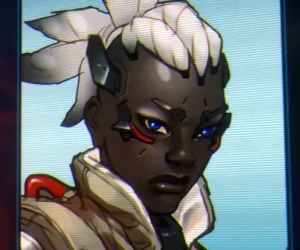Mara nyingi, maelezo kuhusu vifaa vya yako yanahitajika kwa watumiaji wa juu zaidi wanaotaka kujua kila kitu kuhusu kompyuta zao. Maelezo kamili juu ya vipengele vya mtu binafsi vya kompyuta husaidia kuamua mtengenezaji na mtindo wao. Habari hiyo inaweza kutolewa kwa wataalamu ambao hufanya ukarabati wa kompyuta au matengenezo.
Moja ya sehemu muhimu zaidi ya chuma ni kadi ya video. Haijalishi ikiwa ni wazi au kuunganishwa, wote wana vigezo kadhaa vinavyoamua utendaji wao na kufuata mahitaji ya programu na michezo. Mpangilio maarufu zaidi wa habari wa ajenda ya kibao ni GPU-Z kutoka TeckPowerUp ya msanidi programu.
Mpango huo ni curious sana kwa kuandaa habari zinazotolewa. Msanidi programu ameunda suluhisho thabiti na rahisi, ambalo linajitokeza sana kila aina ya data kuhusu kadi ya video ya mtumiaji. Makala hii itachunguza kwa kina vipengele vya programu na kuelezea kile kinachoonyesha. Ili sio kuunda makala ndefu sana na viwambo vingi vya picha, maelezo yatagawanywa katika vitalu vingi vya habari vya juu.
Zima moja

1. Moduli Jina inaonyesha jina la kifaa katika mfumo wa uendeshaji. Jina la kadi ya video ni kuamua na dereva. Inachukuliwa kuwa si njia sahihi zaidi ya utambulisho, kama jina linaweza kubadilishwa. Hata hivyo, hakuna njia nyingine za kujua jina la adapta kutoka chini ya mfumo wa uendeshaji.
2. Moduli GPU Inaonyesha jina la ndani la kifaa cha GPU iliyotumiwa na mtengenezaji.
3. Hesabu Marekebisho inaonyesha namba ya upyaji wa mtengenezaji wa processor. Ikiwa grafu hii haina kuonyesha data yoyote, basi mtumiaji ana msanidi wa ATI imewekwa.
4. Maana Teknolojia inaonyesha mchakato wa utengenezaji wa mchakato wa graphics.
5. Moduli GPU Die Size inaonyesha eneo la msingi wa processor. Katika kadi za video jumuishi, thamani hii mara nyingi haipatikani.
6. Kwa mujibu Tarehe ya kutolewa Tarehe ya kutolewa rasmi ya adapta hii ya graphics imeorodheshwa.
7. Idadi ya transistors kimwili ya sasa katika processor inaonyeshwa kwenye mstari Wahamiaji wanahesabu.
Pili ya kuzuia

8. Toleo la BIOS Inaonyesha toleo la BIOS la adapta ya video. Maelezo haya yanaweza kutumiwa kwa kutumia kifungo maalum kwenye faili ya maandishi au mara moja kusasisha database ya msanidi programu kwenye mtandao.
9. Kiashiria UEFI inamjulisha mtumiaji kuhusu kuwepo kwa UEFI kwenye kompyuta hii.
10. Moduli Weka id Inaonyesha ID za mtengenezaji na mifano ya GPU.
11. Kamba Msaidizi Inaonyesha ID ya mtengenezaji wa adapta. Kitambulisho kinapewa na chama cha PCI-SIG na kinachotambulisha kampuni moja ya viwanda.
12. Maana ROPs / TMUs inaonyesha idadi ya vitalu vya shughuli za raster kwenye kadi hii ya video, yaani, inaonyesha moja kwa moja utendaji wake.
13. Hesabu Bima interface hutoa taarifa kuhusu adapta ya interface ya basi na mipangilio yake ya bandwidth.
14. Moduli Shaders inaonyesha idadi ya wasindikaji wa shader kwenye kadi hii ya video na aina yao.
15. Msaada wa DirectX Inaonyesha toleo la DirectX na mfano wa shader mkono na adapta hii ya graphics. Ikumbukwe kuwa habari hapa si kuhusu matoleo ambayo imewekwa kwenye mfumo, lakini kuhusu uwezo ulioungwa mkono.
16. Maana Filtrate ya pixel inaonyesha idadi ya saizi ambazo zinaweza kutolewa kwa kadi ya video katika pili ya pili (1 GPixel = pixel 1 bilioni).
17. Filtrate ya maandishi inaonyesha idadi ya nguo zinazoweza kusindika na kadi kwa pili.
Tatu block

18. Maana Aina ya Kumbukumbu Inadhihirisha kizazi na aina ya kumbukumbu ya kwenyeboard ya adapta. Thamani hii haipaswi kuchanganyikiwa na aina ya RAM iliyowekwa kwenye mtumiaji.
19. Katika moduli Upana wa basi Upana kati ya GPU na kumbukumbu ya video huonyeshwa. Thamani ya juu inaonyesha utendaji wa juu.
20. Seti ya jumla ya kumbukumbu kwenye ubao kwenye adapta imeonyeshwa kwenye mstari Ukubwa wa Kumbukumbu. Ikiwa thamani haipo, basi mfumo wa msingi au kadi ya video jumuishi imewekwa kwenye kompyuta.
21. Bandwidth - ufanisi wa umbali wa basi kati ya processor ya graphics na kumbukumbu ya video.
22. Katika grafu Toleo la dereva Mtumiaji anaweza kutambua toleo la dereva la video iliyowekwa na mfumo wa uendeshaji ulioendesha sasa.
23. Kwa mujibu Saa ya GPU Pata maelezo kuhusu mzunguko wa processor uliochaguliwa kwa sasa kwa njia ya ufanisi ya kazi ya adapta hii ya graphics.
24. Kumbukumbu inaonyesha mzunguko wa kumbukumbu wa video uliochaguliwa kwa sasa kwa mtindo wa utendaji wa kadi hii.
25. Kamba Shader ina maelezo kuhusu mzunguko wa shader uliochaguliwa kwa sasa kwa mtindo wa utendaji wa adapta hii ya video. Ikiwa hakuna data hapa, basi uwezekano mkubwa kuwa mtumiaji ana kadi ya ATI au kadi iliyounganishwa imewekwa, wasindikaji wao wa shader hufanya kazi kwenye mzunguko wa msingi.
Uchina wa nne

26. Katika moduli Saa ya Hitilafu mtumiaji anaweza kuona mzunguko wa awali wa processor ya video ya adapta hii ya video, bila kuzingatia overclocking yake.
27. Kwa mujibu Kumbukumbu inaonyesha mzunguko wa kumbukumbu ya kwanza ya kadi hii ya video, bila kuzingatia upya wake.
28. Hesabu Shader inaonyesha mzunguko wa awali wa vivuli vya adapta hii, bila kuzingatia kasi yake.
29. Kwa mujibu Multi-GPU Taarifa juu ya msaada na shughuli za teknolojia ya multiprocessor NVIDIA SLI na ATI CrossfireX inahitajika. Ikiwa teknolojia imewezeshwa, inaonyesha GPU jumuishi pamoja nayo.
Jopo la chini la programu linaonyesha makala zifuatazo za kadi ya video:
- teknolojia inapatikana? Opencl
- teknolojia inapatikana? NVIDIA CUDA
- ikiwa kasi ya vifaa inapatikana NVIDIA PhysX kwenye mfumo huu
- teknolojia inapatikana? Directx compute.
Fungu la Tano

Katika tab karibu na wakati halisi inaonyesha baadhi ya vigezo vya adapta ya video kwa namna ya grafu za taarifa.
- Saa ya GPU Saa huonyesha mabadiliko katika mzunguko wa processor uliochaguliwa kwa sasa kwa mtindo wa uzalishaji wa kadi hii ya video.
- Saa ya Kumbukumbu ya GPU inaonyesha mzunguko wa amyati kwa wakati halisi.
- Joto la GPU inaonyesha joto la GPU lililosomwa na sensor yake ya ndani.
- Mzigo wa GPU hutoa taarifa juu ya mzigo wa kazi wa sasa wa adapta kwa asilimia.
- Matumizi ya Kumbukumbu inaonyesha mzigo wa kadi ya video katika megabytes.
Data kutoka kwenye kizuizi cha tano inaweza kuhifadhiwa kwenye faili ya logi, kwa hili unahitaji kuamsha kazi chini ya tab Ingia kwenye faili.
Piga sita
Ikiwa mtumiaji anahitaji kuwasiliana na msanidi programu moja kwa moja kumjulisha hitilafu, ripoti matoleo mapya ya firmware na madereva, au tu uulize swali, basi mpango umeacha kwa hiari nafasi hiyo.

Ikiwa kuna kadi mbili za video zilizowekwa kwenye kompyuta au kompyuta (kuunganishwa na kuzingatia), na unahitaji kupata taarifa kuhusu kila mmoja wao, basi msanidi programu amekuwezesha kubadili kati yao kwa kutumia orodha ya kushuka chini ya dirisha.
Pande nzuri
Licha ya kuwepo kwa ujanibishaji wa Kirusi katika mipangilio, maelezo ya mashamba hayatafsiriwa. Hata hivyo, marekebisho hapo juu hayatakuwa na matatizo yoyote katika kutumia programu. Haitachukua nafasi nyingi ama kwenye diski ngumu au katika nafasi ya kazi. Kwa miniature zake zote na unobtrusive, hutoa data ya kina juu ya wote adapters graphics ambayo imewekwa kwenye mtumiaji.
Pande mbaya
Vigezo vingine haviwezi kuamua hasa, tangu Mtengenezaji katika hatua ya utengenezaji hakuwa na usahihi kutambua kifaa. Tofauti habari (joto, jina la adapta ya video katika mfumo) imedhamiriwa na sensorer zilizojengwa na madereva, na ikiwa zinaharibiwa au hazipatikani, data inaweza kuwa sahihi au sio kabisa.
Msanidi programu alichukua huduma ya kila kitu - na juu ya ukubwa wa programu, kuhusu unobtrusiveness yake na wakati huo huo kuhusu ujuzi wa juu. GPU-Z inaelezea kuhusu kadi ya video kila kitu unachohitaji kujua mtumiaji aliyependa na mwenye ujuzi. Programu hizi zinazingatiwa kwa kawaida kama alama ya kuamua vigezo.
Pakua GPU-Z kwa bure
Pakua toleo la hivi karibuni la programu kutoka kwenye tovuti rasmi
 Everest
Everest  Mbinguni isiyo ya kawaida
Mbinguni isiyo ya kawaida  Kufuatilia joto la kadi ya video
Kufuatilia joto la kadi ya video  Furmark
FurmarkShiriki makala katika mitandao ya kijamii: